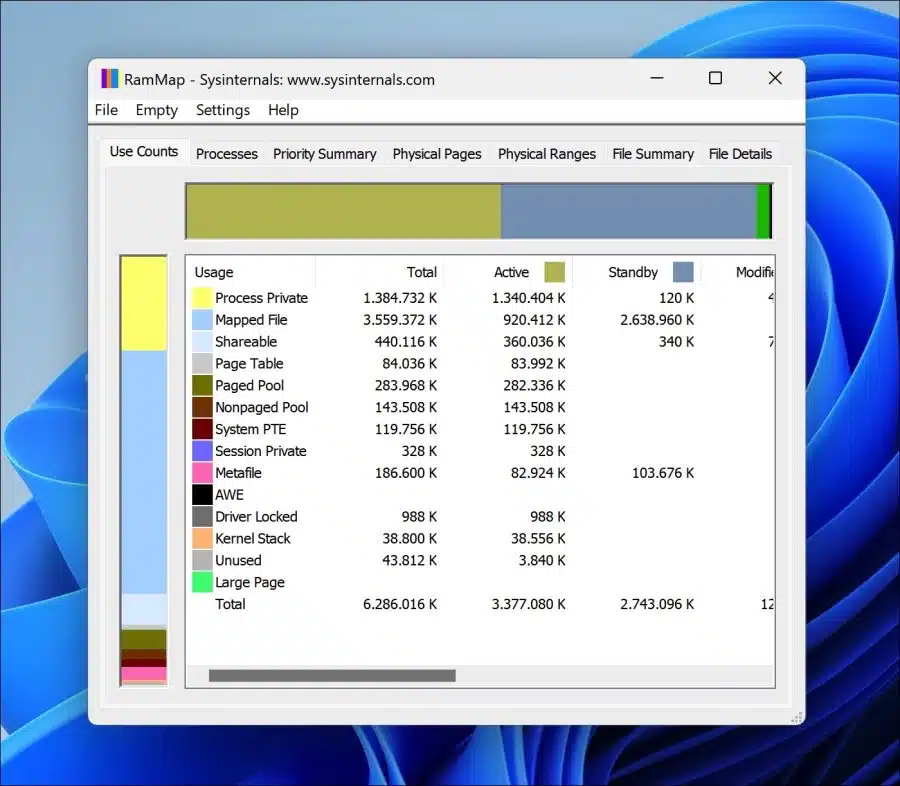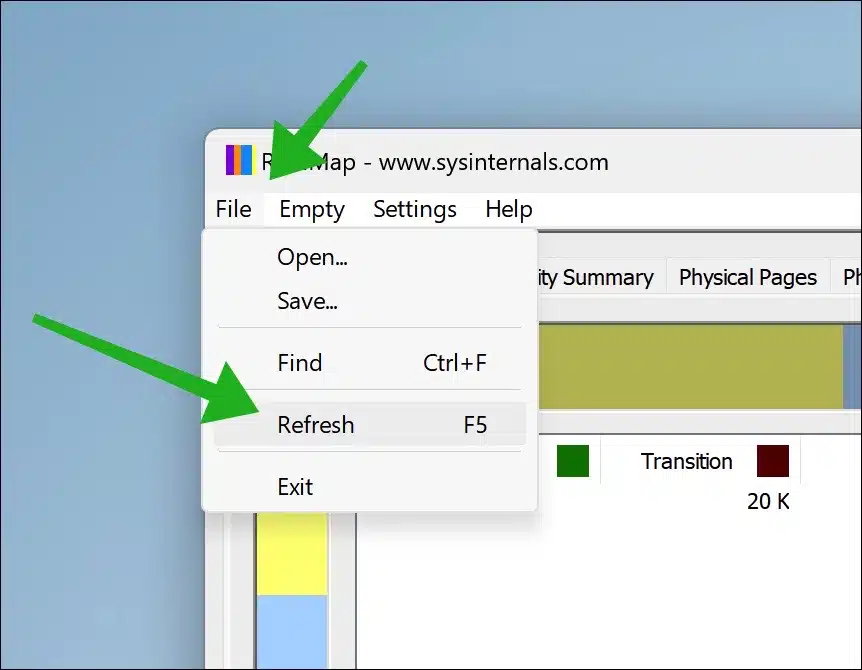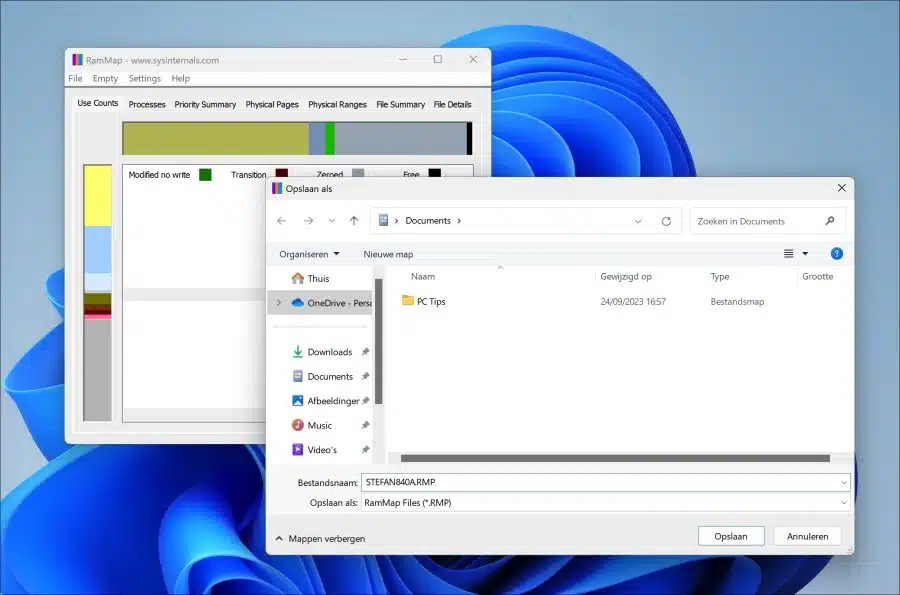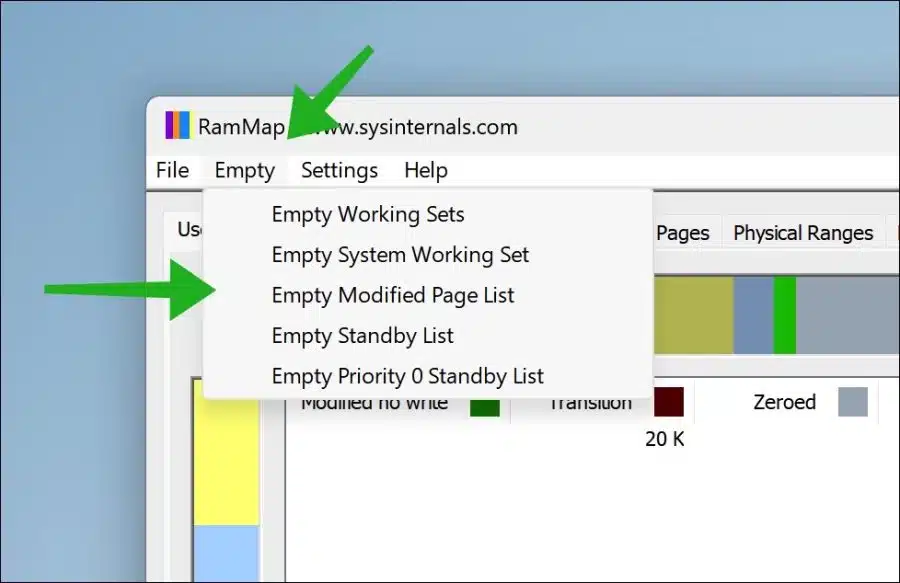Windows ist ein komplexes Betriebssystem, das ständig eine Vielzahl von Prozessen verwaltet, damit Ihr Computer reibungslos läuft.
Einer der entscheidenden Aspekte dieser Verwaltung ist die Art und Weise, wie das Betriebssystem RAM zuweist. Wenn Sie wissen möchten, wie RAM in Windows zugewiesen wird, können Sie Folgendes nutzen RAM-Ordner.
RAMMap ist ein Diagnosetool, das von Sysinternals von Microsoft entwickelt wurde. RAMMap richtet sich an fortgeschrittene Benutzer, Systemadministratoren und IT-Experten, die ein umfassendes Verständnis davon erlangen möchten, wie Windows den physischen Speicher verwaltet.
Erhalten Sie mit RAMMap Einblick in die Windows-Speichernutzung
RAMMap analysiert den physischen Speicher und zeigt Ihnen die unterschiedlichen Speicherpools an, wie viel Speicher von Treibern verwendet wird, welcher Teil des Speichers derzeit nicht zugewiesen ist usw. Auch das Freigeben von Speicher kann dabei hilfreich sein.
Zunächst einmal Laden Sie Ihre RAMMap herunter zu deinem Computer. Sie können die App öffnen, ohne sie weiter zu installieren.
Sobald Sie es öffnen, sehen Sie sofort verschiedene Registerkarten. Dies sind die nächsten Registerkarten.
- Verwenden Sie Zählungen: Zeigt die Speichernutzung nach Speichertyp und eine Paging-Liste an. Paging wird verwendet, um die Speichernutzung effizient zu verwalten. Lesen Sie mehr über Paging.
- Prozesse: Hier können Sie die Arbeitssatzgrößen verschiedener Prozesse sehen.
- Prozesszusammenfassung: Informationen zu den Prioritätsgrößen für Standby-Listen.
- Physische Seiten: Nutzung pro Seite für den gesamten physischen Speicher.
- Physische Bereiche: Genaue Adressen des physischen Speichers.
- Zusammenfassung der Datei: Eine Übersicht über Dateien im RAM.
- Dateidetails: Detaillierte Ansicht der physischen Seiten, die einer bestimmten Datei zugeordnet sind.
Echtzeit-Überwachung
Ein nützlicher Teil von RAMMap besteht darin, dass es zur Speicherüberwachung in Echtzeit verwendet werden kann. Dies ist beispielsweise nützlich, wenn Sie Prozesse überwachen oder speicherintensive Aufgaben ausführen. So können Sie beispielsweise beurteilen, welche App oder welcher Prozess viel Speicher auf Ihrem Computer verbraucht.
Schnappschuss machen
Um den Speicher zu analysieren, können Sie über RAMMap einen Snapshot speichern. Anschließend können Sie diesen Schnappschuss später analysieren oder mit einer anderen Aufnahme vergleichen. Dadurch können Sie eventuelle RAM-Probleme oder Anomalien später analysieren.
Speicherkategorien löschen
Die Speicherverwaltung in Windows unterteilt den Arbeitsspeicher in verschiedene Pools und Listen, je nachdem, wie und wo er genutzt wird. Eine dieser Listen ist die Standby-Liste. Die Standby-Liste enthält Speicherseiten, die zuvor einem Prozess zugewiesen und kürzlich freigegeben wurden. Die Daten auf diesen Seiten bleiben weiterhin im Speicher erhalten und werden nicht auf die Festplatte geschrieben.
In manchen Situationen, beispielsweise beim Ausführen bestimmter Benchmarks oder bei der Fehlerbehebung bei Speicherleistungsproblemen, möchten Sie möglicherweise den Standby-Speicher löschen, um einen „sauberen Zustand“ zu erhalten. Hier kann die „Empty Standby List“ hilfreich sein.
Wenn Sie diese Option wählen, werden die Seiten in der Standby-Liste gelöscht und als frei markiert, sodass der von ihnen belegte RAM für andere Prozesse verfügbar wird. Dies ist eine einfache Möglichkeit, sofort RAM freizugeben.
Diese Option ist in erster Linie ein Tool für fortgeschrittene Benutzer und Profis, die bestimmte Gründe dafür haben. Unter normalen Umständen ist Windows durchaus in der Lage, den Speicher selbst zu verwalten.
Ich hoffe, Sie damit informiert zu haben. Vielen Dank fürs Lesen!
Lesen Sie auch: Welche Art von RAM ist in meinem Windows-Computer?